Nginx und Apache sind beide kostenlose Open-Source- und die beliebtesten Webserver auf der ganzen Welt. Apache ist bekannt für seine Leistungsfähigkeit, während Nginx für seine Geschwindigkeit bekannt ist. Beide haben einige Vor- und Nachteile. Nginx ist nützlich für statische Inhalte, während Apache für dynamische Inhalte ist. Wenn wir beide Server kombinieren, erhalten wir ein besseres Ergebnis voneinander.
In diesem Tutorial werde ich Apache als Backend-Server konfigurieren und Nginx als Reverse-Proxy für Apache unter Debian 11 verwenden.
Voraussetzungen
- Ein Server mit Debian 11.
- Auf dem Server ist ein Root-Passwort konfiguriert.
Erste Schritte
Bevor Sie beginnen, wird empfohlen, den Paket-Cache Ihres Systems auf die neueste Version zu aktualisieren. Sie können es mit dem folgenden Befehl aktualisieren:
apt-get update -y
Installieren Sie nach dem Aktualisieren des Paketcaches andere erforderliche Abhängigkeiten mit dem folgenden Befehl:
apt-get install gnupg2 curl -y
Sobald alle erforderlichen Abhängigkeiten installiert sind, können Sie mit dem nächsten Schritt fortfahren.
Apache installieren und konfigurieren
In diesem Abschnitt installieren wir den Apache-Webserver und konfigurieren ihn so, dass er auf Port 8000 ausgeführt wird .
Installieren Sie zuerst den Apache-Webserver mit dem folgenden Befehl:
apt-get install apache2 -y
Sobald der Apache installiert ist, bearbeiten Sie die Konfigurationsdatei des Apache-Ports:
nano /etc/apache2/ports.conf
Ändern Sie den Apache-Standardport von 80 bis 8000 :
Listen 8000
Speichern und schließen Sie die Datei und bearbeiten Sie dann die Apache-Standardkonfigurationsdatei:
nano /etc/apache2/sites-enabled/000-default.conf
Ändern Sie den Standardport von 80 bis 8000 wie unten gezeigt:
<VirtualHost *:8000>
Speichern und schließen Sie die Datei und laden Sie dann den Apache-Dienst neu, um die Änderungen zu übernehmen:
systemctl restart apache2
Öffnen Sie nun Ihren Webbrowser und greifen Sie über die URL http://your-server-ip:8000 auf die Apache-Testseite zu . Sie sollten die Apache-Standardtestseite auf dem folgenden Bildschirm sehen:
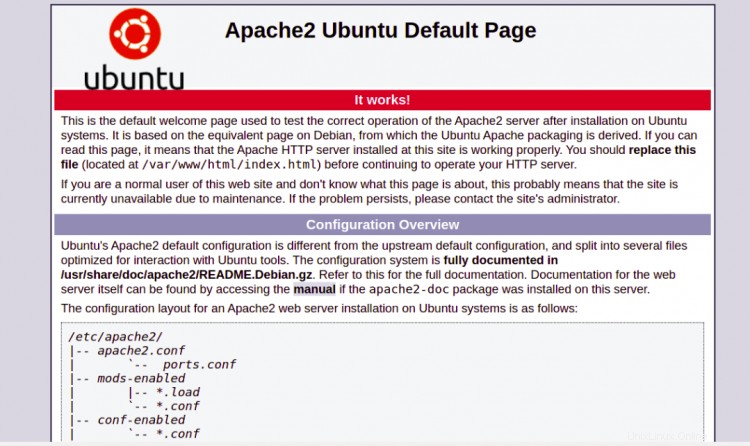
Nginx installieren und konfigurieren
Jetzt werden wir Nginx als Reverse-Proxy installieren und konfigurieren, um die eingehenden Anfragen an den Apache-Server weiterzuleiten.
Installieren Sie zuerst Nginx mit dem folgenden Befehl:
apt-get install nginx -y
Bearbeiten Sie nach der Installation von Nginx die Konfigurationsdatei des virtuellen Nginx-Standardhosts mit dem folgenden Befehl:
nano /etc/nginx/sites-enabled/default
Entfernen Sie alle Zeilen und fügen Sie die folgenden Zeilen hinzu:
server {
listen 80;
index index.php index.html index.htm;
server_name your-server-ip;
location / {
proxy_pass http://localhost:8000;
proxy_set_header Host $http_host;
proxy_set_header X-Real-IP $remote_addr;
proxy_set_header X-Forwarded-For $proxy_add_x_forwarded_for;
proxy_set_header X-Forwarded-Proto $scheme;
}
}
Speichern und schließen Sie die Datei und überprüfen Sie dann Nginx mit dem folgenden Befehl auf Syntaxfehler:
nginx -t
Laden Sie als Nächstes den Nginx-Dienst neu, um die Änderungen zu übernehmen:
systemctl restart nginx
Nginx-Webserver verifizieren
An diesem Punkt ist Nginx installiert und konfiguriert, um alle Anfragen an den Apache-Backend-Server weiterzuleiten. Sie können jetzt Ihren Webbrowser öffnen und die URL http://your-server-ip eingeben . Sie sollten die Apache-Webserver-Standardseite auf dem folgenden Bildschirm sehen:

Schlussfolgerung
Herzliche Glückwünsche! Sie haben Nginx erfolgreich als Reverse-Proxy für Apache installiert und konfiguriert. Sie können dieses Setup jetzt in der Produktionsumgebung verwenden, um die Leistung Ihrer Website zu beschleunigen.